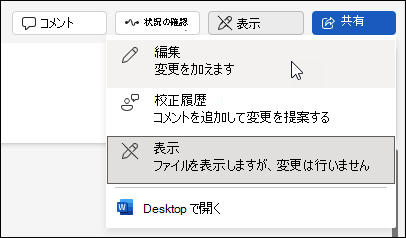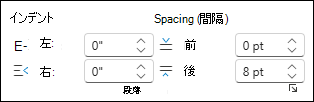段落のインデントと間隔を変更する
-
調整する 1 つ以上の段落を選択します。
-
[ ホーム ] タブの [ 段落 ] グループで、[
-
[ インデントと間隔 ] タブを選択します。
-
設定を選択し、[ OK] を選択します。
[ 段落 ] ダイアログ ボックスのオプションについては、「 インデントと間隔を調整する」を参照してください。
-
調整するテキストを選びます。
-
[ ホーム ] タブで、[ 行間隔] と [段落間隔 ] > [行間隔オプション] を選択します。
[段落] ダイアログ ボックスが表示されます。
-
[インデントと行間隔] タブをクリックし、必要なオプションを選択し、[OK] をクリックします。
[ 段落 ] ダイアログ ボックスのオプションについては、「 インデントと間隔を調整する」を参照してください。
Web 用 Wordでインデントと間隔をすばやく調整できます。
-
まだ編集ビューにない場合は、[共有] の横の右上にある [表示] ドロップダウン リストを選択し、[編集] を選択して編集ビューに切り替えます。
-
調整する 1 つ以上の段落を選択します。
-
[ レイアウト ] タブの [ 段落 ] グループで、矢印を使用してインデントと間隔のオプションを選択します。
-
段落をインデントするには、[ 左 ] ボックスまたは [ 右 ] ボックスに目的の距離を入力します。
-
段落の上と下の領域の量を変更するには、[ 前 ] ボックスまたは [ 後 ] ボックスに数値を入力します。
ヒント: 文書全体のインデントをすばやく変更するには、余白を調整します。 [ レイアウト] で [ 余白] を選択し、目的の余白設定を選択します。


![[ホーム] タブの [行間] が強調表示されている](/images/ja-jp/ab39eb61-deb1-47e2-98ee-06664fd1bf46)
![[段落] ダイアログ ボックス](/images/ja-jp/1852c546-6c7e-462c-9267-322083686437)